האם נתקלתם "DLLRegisterServer נכשל עם קוד השגיאה 0x80070715" ב- Windows 10? שגיאה כזו מתרחשת בדרך כלל כאשר אתה מנסה לגשת לאבטחת Windows, לשחזור המערכת או לבצע פעולות מסוימות הקשורות ל- DLLRegisterServer. ייתכן שהוא מופעל עקב נסיבות שונות הקשורות לשירות העתקת הצללים מושבת, אפליקציית אבטחה פגומה, שירות העדכונים של Windows מושבת או Windows 10 מיושן לִבנוֹת.
נסה לאתחל את המערכת פעם אחת לפני שתבדוק את התיקונים מכיוון שהיא מוכחת כיעילה. אם המערכת עדיין זורקת את השגיאה לאחר אתחול מחדש, בצע את התיקונים שלהלן עד שאחד מהם יעבוד עבורך.
תוכן העניינים
תיקון 1 - עדכן את Windows
בכל עדכון חדש, Windows מתקן באגים ושגיאות בעדכון הקודם. כאשר אתה נתקל בשגיאה ב- Windows 10, ראשית, נסה לעדכן את Windows שעשוי לסייע בתיקון שגיאות.
1. הפעל את המערכת הגדרות משתמש ב מקש Windows + I קיצור.
2. בחר עדכון ואבטחה מהאפשרויות הקיימות.
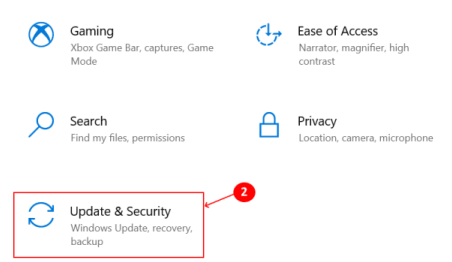
3. בתוך ה עדכון חלונות בכרטיסייה, לחץ על בדוק עדכונים בצד ימין כדי לבדוק את העדכונים הזמינים. אם יש עדכון חדש, Windows יוריד ויתקין אותם בהתבסס על הגדרות העדכון שלך.
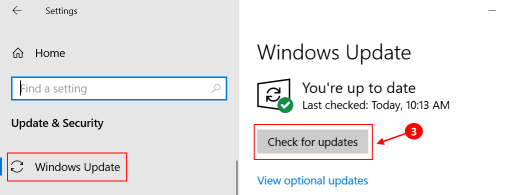
4. בדוק אם ה DLLRegisterServer השגיאה תוקנה או לא כאשר המערכת מופעלת מחדש לאחר העדכון.
תיקון 2 - הפעל שירות העתקת צלליות
אם אתה נתקל בשגיאה זו בעת ניסיון להשתמש ב- DLLRegisterServer הפקודה, זה מרמז ש שירות העתקת צלליות (VSS) מושבת. ניתן להפעיל את VSS באמצעות שירותים אפליקציה ב- Windows.
1. הפעל את לָרוּץ תיבת הדו -שיח על ידי לחיצה על מקש Windows + R. קיצור.
2. סוּג services.msc ולחץ על Enter כדי לפתוח את שירותים חַלוֹן.

3. פעם בפנים שירותים, גלול מטה ברשימת השירותים כדי לאתר את העתק צל צל שֵׁרוּת.
4. לחץ לחיצה ימנית על השירות ולאחר מכן בחר הַתחָלָה מתפריט ההקשר.

5. לאחר שהשירות הופעל, בצע את קבוצת הפעולות שהפעילה בעבר את השגיאה ובדוק אם היא תוקנה כעת.
תיקון 3-רישום מחדש של קבצי DLL לשירות העתקת צללים
נסה לרשום מחדש את קבצי ה- DLL הנדרשים על ידי VSS אם השיטות שלעיל לא פתרו את השגיאה. זכור להפעיל את VSS באמצעות השלבים המפורטים ב תיקון 2 לפני רישום מחדש של קבצי ה- DLL, אחרת תקבל הודעת שגיאה העתקת צלליות עוצמת הקול לא הופעלה.
1. ללחוץ מקש Windows + R. כדי לפתוח את תיבת ההפעלה. סוּג cmd ולחץ Ctrl+Shift+Enter כדי לפתוח את שורת הפקודה כמנהל.
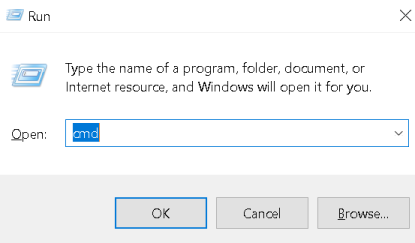
2. הקלד את הפקודות הבאות אחת בכל פעם בשורת הפקודה ולחץ Enter לאחר כל פקודה כדי לבצע אותן.
net stop vss. net stop swprv. regsvr32 ole32.dll. regsvr32 vss_ps.dll. vssvc /הרשמה. regsvr32 /I swprv.dll
 4. הפעל מחדש את המערכת ובדוק אם השגיאה נפתרה.
4. הפעל מחדש את המערכת ובדוק אם השגיאה נפתרה.
תיקון 4 - אפס את אבטחת Windows
האם אתה עומד מול קוד השגיאה 0x80070715 בעת ניסיון לפתוח את אפליקציית האבטחה של Windows או לבצע סריקה באמצעותה? זה קורה בדרך כלל כאשר קבצים השייכים לסוויטות האבטחה פגומים. מספר משתמשים המתמודדים עם בעיה זו אישרו כי איפוס אפליקציית Windows Security פתר את הבעיה. ניתן לבצע את האיפוס בשתי דרכים, או דרך תפריט התחלה או שורת הפקודה.
אפס את אבטחת Windows באמצעות תפריט התחלה
1. לחפש אחר אבטחת Windows בתיבת החיפוש הממוקמת בשורת המשימות.
2. מרשימת התוצאות, לחץ לחיצה ימנית על אבטחת Windows ולבחור הגדרות אפליקציה מתפריט ההקשר.

3. בתוך ה אבטחת Windows חלון האפליקציה, גלול מטה כדי למצוא איפוס ולחץ על אִתחוּל לַחְצָן.

4. לחץ על אִתחוּל בהנחיית האישור שתאפס את האפליקציה ותתקן בעיות קובץ פגומות. הפעל מחדש את המערכת ובדוק אם השגיאה תוקנה.

אפס את אבטחת Windows באמצעות שורת הפקודה
1. לחפש אחר שורת הפקודה בתיבת החיפוש הממוקמת בשורת המשימות. לחץ באמצעות לחצן העכבר הימני ולאחר מכן בחר הפעל כמנהל.

2. בשורת הפקודה, הזן את הפקודה להלן והקש Enter.
PowerShell -ExecutionPolicy Unrestricted -Command "& {$ manifest = (Get -AppxPackage *Microsoft. חלונות. SecHealthUI*). InstallLocation + '\ AppxManifest.xml'; Add -AppxPackage -DisableDevelopmentMode -Register $ manifest} "

3. לאחר האיפוס, בדוק אם ניתן לגשת לאפליקציית האבטחה ללא כל שגיאת DLLRegisterServer.
תיקון 5 - אפשר שירות Windows Update
שגיאה זו עלולה להיתקל עקב העיקרי עדכון חלונות השירות אינו מופעל, וכתוצאה מכך לא ניתן להוריד חתימות אבטחה חדשות. דווח כי משתמשים הצליחו לתקן בעיה זו לאחר השימוש שירותים בכוח להתחיל את עדכון חלונות שירות ולשנות את סוג הפעלה לפני השימוש בסריקת האבטחה.
1. הפעל את שירותים אפליקציה כפי שמוצג ב תיקון 2.
2. אתר את עדכון חלונות שירות ברשימת השירותים הזמינים.
3. לחץ לחיצה ימנית על השירות ובחר נכסים מתפריט ההקשר.

4. בתוך ה נכסים בחלון, בחר את כללי הכרטיסייה ושנה את סוג הפעלה ל אוטומטי (התחלה מושהית) לפני לחיצה על הַתחָלָה כדי לאלץ את הפעלת שירות Windows Update.
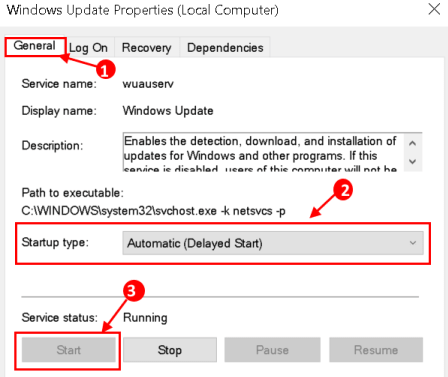
5. לאחר ששירות Windows Update מופעל שוב, התחל את אותה הפעולה שגרמה לשגיאה ובדוק אם היא נפתרה.
תיקון 6 - אפס את מערכת ההפעלה Windows
אם אתה עדיין עומד בפני השגיאה לאחר שניסית את התיקונים שלעיל, עדיף לאפס את מערכת ההפעלה Windows. לאחר האיפוס, תאבד את התוכניות והגדרות המערכת הנוכחיות אך תהיה לך אפשרות לשמור את הקבצים או להסיר אותם לחלוטין. עם זאת, זה חייב להיות התיקון האחרון שניסה שכן איפוס Windows לוקח הרבה זמן בהשוואה לתיקונים האחרים.
לחץ על הקישור אפס את Windows 10 מבלי לאבד קבצים לשלבים לאיפוס Windows מבלי לאבד קבצים.
לאחר איפוס המערכת, השגיאה תתוקן ותאפשר לך גישה ללא הפרעה ל- Windows.
תודה שקראת.
אנו מקווים שמאמר זה עזר לפתור את הבעיה שלך. הגיב וספר לנו איזה תיקון עבד עבורך.

